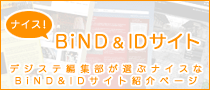サポート
BiND for WebLiFE*
FAQ
"; } ?> -1) { ?>再インストール方法(Windows)
管理番号:06020110
BiNDで作成されたサイトのデータのバックアップを取っていただくことをお勧めいたします。
1)下記のフォルダ内に保存されている「MyBiND_Sites」フォルダを丸々バックアップを取って下さい。
マイドキュメント>digitalstage>MyBiND_Sites
2)ライセンス認証の解除を行います。
BiNDのサイトエディタ画面上部のヘルプから「ライセンス認証の解除」を行ってください。
3)BiNDをアンインストーラーからアンインストールします。
BINDがインストールされているフォルダをフォルダごとすべて削除します。
スタートボタン→すべてのプログラム(プログラム)→「BiND for WebLiFE」→「アンインストール」
アンインストールを行った後、インストールされていた以下のがフォルダが残っているので手動で削除します。
Cドライブ>Program Files>digitalstage>bind
4)以下フォルダ内にある3つのファイルを削除します。
※下記の"Application Data"フォルダは、隠し属性として設定されています。
隠し属性のフォルダを表示されない場合、コントロールパネルから「フォルダオプション」を開き、
[表示]タブの"ファイルとフォルダの表示">"すべてのファイルとフォルダを表示する"に
チェックを入れ、OKボタンで決定します。
Cドライブ>Documents and Settings>“ログイン名”>Application Data>BiND Data
削除するファイルやフォルダ:
BiND Data フォルダ
BiND.pref
5)以下フォルダ内にある”bind.ini”ファイルを削除します。
Cドライブ>Windows>digitalstage(もしくはCドライブ>WINNT)
6)BiNDを再インストールします。
7)バックアップから元の状態に戻します。
MyBiND_Sitesフォルダを複製し、1)にてご案内しました場所に保存されている同名フォルダと差し替えます。
8)ライセンス認証を行い、起動してください。
以上で完了です。
[2007/09/12]
再インストール方法(Windows)
管理番号:06020110
BiNDで作成されたサイトのデータのバックアップを取っていただくことをお勧めいたします。
1)下記のフォルダ内に保存されている「MyBiND_Sites」フォルダを丸々バックアップを取って下さい。
マイドキュメント>digitalstage>MyBiND_Sites
2)ライセンス認証の解除を行います。
BiNDのサイトエディタ画面上部のヘルプから「ライセンス認証の解除」を行ってください。
3)BiNDをアンインストーラーからアンインストールします。
BINDがインストールされているフォルダをフォルダごとすべて削除します。
スタートボタン→すべてのプログラム(プログラム)→「BiND for WebLiFE」→「アンインストール」
アンインストールを行った後、インストールされていた以下のがフォルダが残っているので手動で削除します。
Cドライブ>Program Files>digitalstage>bind
4)以下フォルダ内にある3つのファイルを削除します。
※下記の"Application Data"フォルダは、隠し属性として設定されています。
隠し属性のフォルダを表示されない場合、コントロールパネルから「フォルダオプション」を開き、
[表示]タブの"ファイルとフォルダの表示">"すべてのファイルとフォルダを表示する"に
チェックを入れ、OKボタンで決定します。
Cドライブ>Documents and Settings>“ログイン名”>Application Data>BiND Data
削除するファイルやフォルダ:
BiND Data フォルダ
BiND.pref
5)以下フォルダ内にある”bind.ini”ファイルを削除します。
Cドライブ>Windows>digitalstage(もしくはCドライブ>WINNT)
6)BiNDを再インストールします。
7)バックアップから元の状態に戻します。
MyBiND_Sitesフォルダを複製し、1)にてご案内しました場所に保存されている同名フォルダと差し替えます。
8)ライセンス認証を行い、起動してください。
以上で完了です。